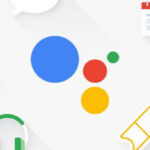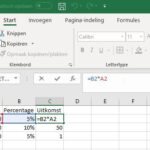Het is een scenario dat vele iPad-gebruikers vrezen: je tablet valt plotseling uit, ondanks dat de batterij vol is. Dit probleem kan frustrerend en verontrustend zijn, vooral als je afhankelijk bent van je apparaat voor werk, entertainment of communicatie. In dit artikel duiken we diep in de mogelijke oorzaken van dit probleem, evenals de stappen die je kunt nemen om het op te lossen.
Oorzaken van het probleem
Softwareproblemen
Een van de meest voorkomende redenen waarom een iPad uitvalt met een volle batterij, zijn softwareproblemen. Dit kan variëren van een bug in het besturingssysteem tot incompatibiliteit met bepaalde apps. Apple brengt regelmatig updates uit om deze problemen te verhelpen, maar soms kunnen er onvoorziene fouten optreden.
- Besturingssysteem: Als je iPad draait op een verouderde versie van iOS, kan dit leiden tot instabiliteit. Zorg ervoor dat je altijd de nieuwste versie van iOS hebt geïnstalleerd.
- App-incompatibiliteit: Sommige apps kunnen slecht functioneren na een update. Dit kan leiden tot crashes die uiteindelijk de hele iPad beïnvloeden.
Batterijproblemen
Hoewel je batterij misschien aangeeft dat hij vol is, kan de gezondheid van de batterij een rol spelen. Een verouderde of beschadigde batterij kan onnauwkeurige batterij-levensduur-indicatoren vertonen. Dit is wat je kunt overwegen:
- Batterijgezondheid: Via de instellingen kun je de batterijgezondheid controleren. Ga naar Instellingen > Batterij > Batterijgezondheid om te zien of je batterij zijn piek prestaties heeft.
- Oudere batterijtechnologie: Na verloop van tijd verliezen batterijen hun capaciteit om efficiënt energie op te slaan, wat kan leiden tot onverwachte uitschakelingen.
Hardwareproblemen
Problemen met de hardware kunnen ook een belangrijke rol spelen. Dit kan variëren van een defecte chip tot interne schade. Enkele belangrijke punten zijn:
- Moederbordproblemen: Een defect aan het moederbord kan fluctuaties in de energievoorziening veroorzaken, wat kan leiden tot onverwachte uitvallen.
- Oververhitting: iPads zijn ontworpen om binnen bepaalde temperatuurbereiken te functioneren. Als je apparaat oververhit raakt, kan dit leiden tot automatische uitschakeling om schade te voorkomen.
Wat te doen als je iPad uitvalt
1. Forceer herstart
De eerste stap bij het oplossen van dit probleem is een geforceerde herstart van het apparaat. Dit kan helpen bij het oplossen van tijdelijke softwareproblemen. Volg deze stappen:
- Voor iPads met een Home-knop: Houd de Home-knop en de Aan/Uit-knop tegelijkertijd ingedrukt totdat je het Apple-logo ziet.
- Voor iPads zonder Home-knop: Druk kort op de volumeknop omhoog, druk kort op de volumeknop omlaag, en houd vervolgens de aan/uit knop ingedrukt totdat je het Apple-logo ziet.
2. Controleer op software-updates
Zorg ervoor dat je de nieuwste versie van iOS hebt geïnstalleerd. Het bijwerken van je besturingssysteem kan helpen bij het oplossen van bugs en andere problemen die leiden tot ongewenste uitschakelingen.
- Ga naar Instellingen > Algemeen > Software-update om te controleren op eventuele beschikbare updates.
3. Controleer de batterijgezondheid
Als je vermoedt dat de batterij de probleemveroorzaker is, check dan de batterijgezondheid. Hier zie je een indicatie van de prestaties en of er wellicht een probleem is. Het is ook mogelijk om een batterijvervanging te overwegen als deze niet meer goed functioneert.
4. Verwijder problematische apps
Als je merkt dat het probleem begon na het installeren of bijwerken van een specifieke app, overweeg dan om deze te verwijderen.
- Houd de app ingedrukt totdat het pictogram begint te schudden en tik op het “x”-symbool om de app te verwijderen.
5. Reset alle instellingen
Als de bovenstaande stappen niet helpen, kun je overwegen om alle instellingen te resetten. Dit leidt niet tot het verlies van je gegevens, maar persoonlijke instellingen zoals Wi-Fi-wachtwoorden en achtergrondinstellingen zullen opnieuw ingesteld worden.
- Ga naar Instellingen > Algemeen > Zet over > Reset > Reset alle instellingen.
6. Neem contact op met Apple Support
Als geen van deze stappen het probleem verhelpt, is het aan te raden om contact op te nemen met Apple Support of een gecertificeerde Apple-serviceprovider. Zij hebben toegang tot geavanceerdere diagnostische tools en kunnen de hardware en software van je iPad grondiger inspecteren.
Preventieve maatregelen
Het aanpakken van het probleem is natuurlijk essentieel, maar het voorkomen van toekomstige problemen is net zo belangrijk. Hier zijn enkele tips om ervoor te zorgen dat je iPad gezond blijft:
- Regelmatig updaten: Zorg ervoor dat je software regelmatig wordt bijgewerkt om bugs en veiligheidsholen te vermijden.
- Batterijonderhoud: Probeer je iPad niet constant aan de lader te houden als deze 100% is opgeladen. Dit kan de levensduur van de batterij beïnvloeden.
- Bewaar je apparaat in een koele, droge omgeving: Oververhitting kan de batterij en interne componenten van je iPad beschadigen.
De rol van de batterijduur
Hoewel onze focus ligt op uitschakelingen, is het ook belangrijk om te begrijpen hoe batterijduur en -prestaties samenhangen met de algehele ervaring van een iPad-gebruiker. Het verbeteren van de batterijduur kan helpen om de gebruikerservaring te optimaliseren en het risico op uitschakelingen te verminderen.
Hier zijn enkele tips voor een optimale batterijduur:
- Schakel onnodige functies uit: Denk aan Bluetooth, locatievoorzieningen en achtergrondverversing voor apps die je niet vaak gebruikt.
- Verlaag de helderheid van je scherm: Dit kan een aanzienlijke impact hebben op de batterijduur.
- Gebruik de energiebesparingsmodus: Als je merkt dat je batterij snel leegloopt, kan het inschakelen van de energiebesparingsmodus nuttig zijn.
Samenvattend
Het probleem van een iPad die uitvalt met een volle batterij kan een combinatie van software- en hardwareproblemen zijn. Het is belangrijk om systematisch te werk te gaan bij het oplossen van dit probleem, te beginnen met eenvoudige stappen zoals een geforceerde herstart, voordat je verder gaat met meer ingrijpende oplossingen. Door proactief te zijn met software-updates en batterijonderhoud, kun je ervoor zorgen dat je iPad zo optimaal mogelijk blijft presteren.
Voor gedetailleerde informatie over iPad-ondersteuning en -onderhoud, raadpleeg de officiële Apple-website: Apple Support.
We hopen dat dit artikel je heeft geholpen om het probleem van je iPad te begrijpen. Andere bronnen zoals iFixit bieden waardevolle inzichten en oplossingen voor hardware gerelateerde problemen.
Bedankt voor het lezen, en hopelijk blijft je iPad voortaan probleemloos functioneren!